아이폰 메시지 설정은 필요한 것과 꺼두고 써도 상관없는, 그리고 개인적인 생활 방식에 따라 다른 설정을 해야 한다. 설정이 중요한 것은 사용자 경험이 달라지기 때문이기도 하다.

집중모드 사용여부: 광고 메시지가 없어지지 않는 한 집중모드에서 사용여부를 선택할 때 고민 없이 끌 수 있다. 메시지의 사용 여부는 집중모드를 사용자화 할 때 앱과 사람을 선택해서 허용할 수 있다.

시리 및 검색 설정에서 검색 했을 때 콘텐츠를 검색 결과에서 보여줄지 여부를 선택할 수 있다. 개인적인 콘텐츠가 결과에 표시돼도 상관없을 때는 켜고 쓴다. 공개되는 것이 꺼려지는 개인적인 문서가 있다면 검색 결과에서 안 보이게 콘텐츠 표시를 끄면 된다. 누군가 내 아이폰으로 검색하는 상황이 생길지 모르니 주의.

이름 및 공유 설정에서 만들어둔 프로필을 연락처만 자동으로 공유할지, 모든 사람에 대해 항당 묻기로 선택할지 결정.

나와 공유된 항목 메시지를 통해 공유한 항목의 내용을 아이폰 기본 앱과 iOS앱을 통해 열어 보거나 읽을 수 있게 설정한다. 꺼도 핀으로 고정한 컨텐츠는 해당 앱으로 열린다.
읽음 확인 기능을 켜면 보낸 사람에게 읽었다는 것을 알려 줄수 있다. 켜면 모든 메시지에서 활성화된다.
아이메시지로 대화할 수 없는 경우, 통신 연결 때문에 아이메시지 사용을 할 수 없을 때 SMS 보내기로 설정할 수 있다.
MMS로 사진과 기타 콘텐츠 공유를 할 수 있다.

차단한 연락처, 스팸은 차단된 연락처 설정에서 편집할 수 있다.
메시지의 유지는 30일과 1년, 계속으로 설정할 수 있다. 기간을 선택했을 경우 기한이 지난 메시지는 영구 삭제 된다.
알림 받기는 사진 공유 앨범이나 그룹 채팅에서 내가 언급 됐을 때 알림을 받는다.
메시지 필터링의 알 수 없는 연락처 및 스팸 설정은 WhosCall 같은 앱을 사용할 때 이를 활성화시켜 사용할 수 있다. 해당 앱에 스팸으로 등록된 번호를 앱이 알림으로 걸러준다.
오디오 메시지는 음성녹음 메시지에 대한 설정이다. 음성 녹음 메시지는 발신, 수신 후 2분 뒤에 삭제된다(기본 설정) 받는 사람은 계속 재생할 수 있지만, 저장하려면 2분 내에 유지를 탭해서 저장. 음성 녹음 파일은 용량을 차지하기 때문에 삭제되는 것이 좋은데, 필요하다면 만료를 없음으로 선택해서 계속 유지할 수 있다. 귀에 대고 듣기를 활성화하면 빠르게 듣고 응답하기 좋다.
낮은 품질 이미지 로드를 켜두면 사진을 보낼 때 낮은 해상도로 전송한다.
아이메시지용 앱 설정
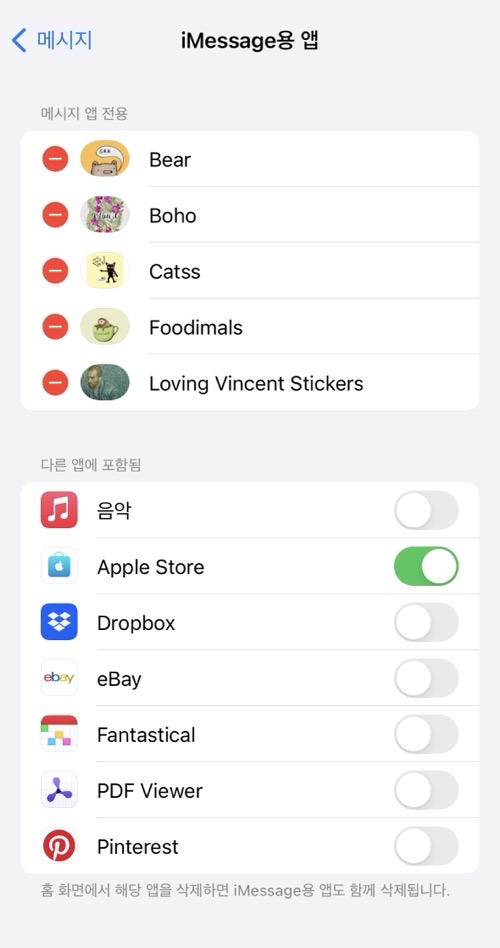
스티커를 제공하는 앱과, 아이메시지를 사용해 콘텐츠를 공유할 앱을 선택할 수 있다. 스티커도 메시지설정에서 삭제할 수 있다.
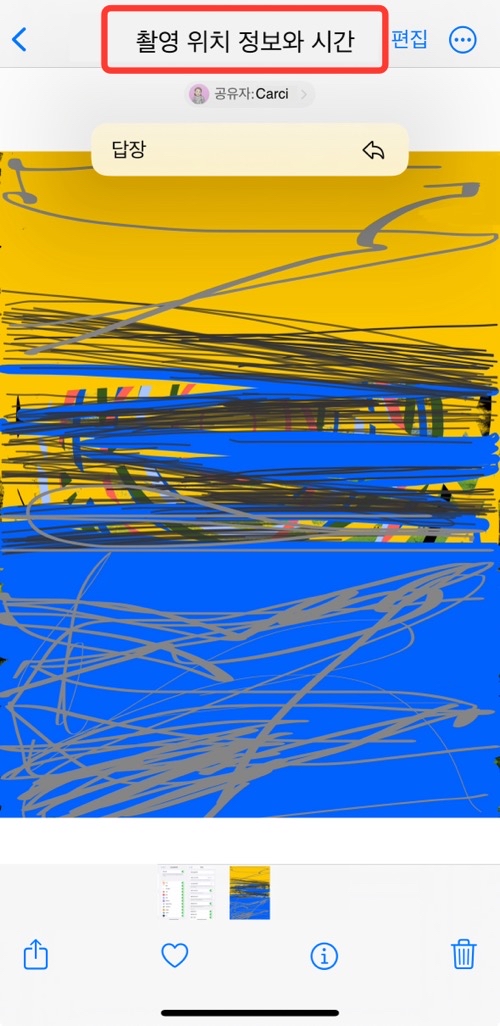
메시지에서 공유한 사진을 다운로드하면 최근 항목에 나타난다. 사진을 열면 상단에 사진이 촬영된 위치를 표시(위치서비스를 켜고 찍은 사진만 위치정보가 저장된다)가 표시된다. 공유한 사람을 길게 탭하면 메시지를 열지 않고 앨범에서 바로 답장을 할수 있다.
'iOS 사용법 Tips & Tricks' 카테고리의 다른 글
| 아이폰 단축어 여러장의 사진 한꺼번에 크기변경 (0) | 2024.04.05 |
|---|---|
| 애플워치의 숨겨진 기능 (2) | 2024.04.01 |
| 애플 워치 배터리 절약 팁 (0) | 2024.03.29 |
| 아이폰의 편리한 파일 공유 에어드롭 (0) | 2024.03.25 |
| 아이폰 연락처 위젯과 전화 단축기 (1) | 2024.03.22 |
| 아이폰 전화 더 편리하게 쓰기 위한사용팁 (0) | 2024.03.21 |
| 카카오톡 비밀번호 잠금과 MY비밀번호 설정 (0) | 2024.03.20 |